Face ID là gì? Cách thiết lập, tắt Face ID cho iPhone dễ dàng

Công ty Apple đã giới thiệu tính năng Face ID trên chiếc iPhone X thay thế cho tính năng bảo mật vân tay Touch ID. Vậy Face ID là gì, tính bảo mật có tốt không và làm thế nào để cài đặt tính năng này trên điện thoại iPhone? Bài viết dưới đây sẽ cung cấp thông tin chi tiết và đầy đủ để giải đáp những thắc mắc đó. Mời bạn theo dõi!
Xem thêm: Nguyên nhân và cách sửa lỗi Face ID không khả dụng ở iPhone
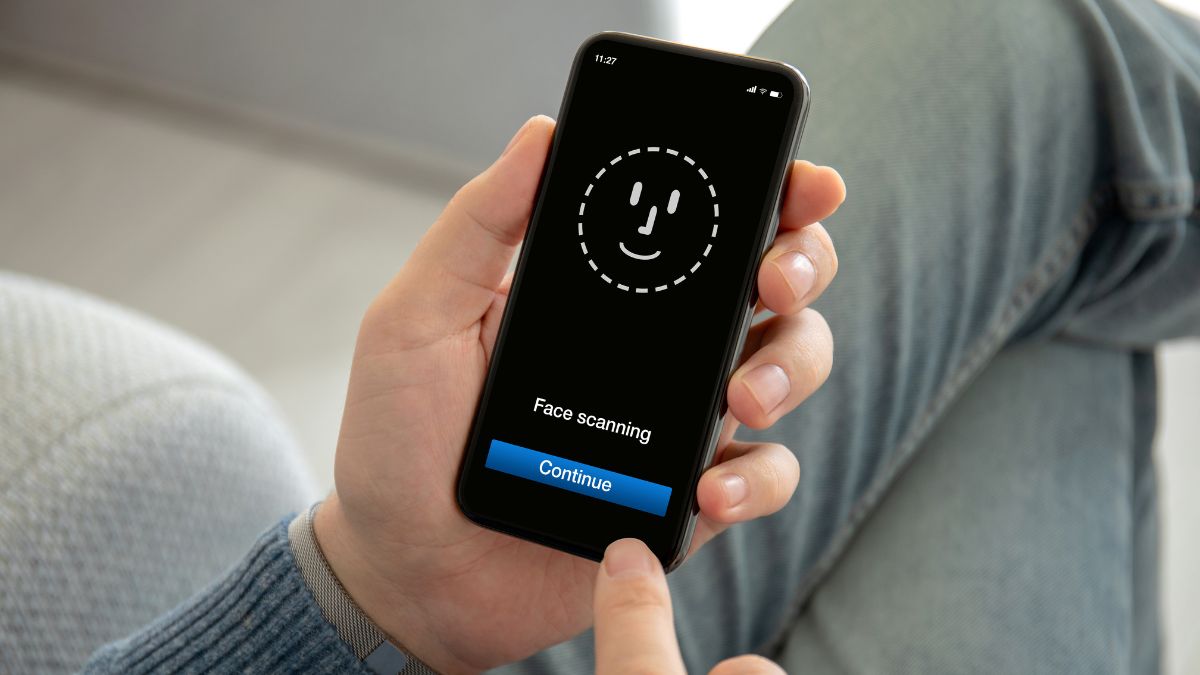
Face ID là gì?
Face ID là một công nghệ nhận diện khuôn mặt được phát triển bởi Apple cho các thiết bị của họ, bắt đầu từ iPhone X và các phiên bản sau đó. Tính năng này sử dụng một hệ thống cảm biến 3D để quét và phân tích các đặc điểm của khuôn mặt người dùng nhằm xác định tính đúng đắn của người sử dụng và mở khóa thiết bị.

Công nghệ Face ID sử dụng một máy quét TrueDepth, gồm một camera và một dàn cảm biến, để tạo ra một bản sao 3D của khuôn mặt. Quá trình quét bao gồm việc phân tích hàng trăm điểm đặc trưng khác nhau trên khuôn mặt, bao gồm các đường viền, đường nét, và khoảng cách giữa các điểm. Dữ liệu này sau đó được so sánh với dữ liệu khuôn mặt đã được lưu trữ trong bộ nhớ của thiết bị để xác định tính đúng đắn.
- Những dòng sản phẩm iPhone có hỗ trợ công nghệ Face ID được bán tại CellphoneS giảm giá lên đến 20%, bảo hành đầy đủ, chính hãng không lo về chất lượng, số lượng có hạn, nhanh tay đặt mua:
[Product_Listing categoryid='132' propertyid=' customlink='https://cellphones.com.vn/mobile/apple.html' title='Các dòng iPhone đang được quan tâm nhiều tại CellphoneS']
Tính bảo mật của Face ID ra sao?
Face ID iPhone được thiết kế để cung cấp một cơ chế bảo mật mạnh mẽ cho người dùng. Dưới đây là một số đặc điểm về tính bảo mật của công nghệ hiện đại này:
- Nhận diện 3D: Face ID sử dụng máy quét TrueDepth để tạo ra một bản sao 3D của khuôn mặt người dùng. Điều này đảm bảo rằng công nghệ này không chỉ phụ thuộc vào việc nhận diện hình ảnh 2D, mà còn xác định các chiều sâu và đặc điểm không thể giả mạo trên khuôn mặt.
- Các cảm biến an toàn: Face ID sử dụng nhiều cảm biến an toàn như cảm biến ánh sáng cấu trúc (structured light), cảm biến chiếu sáng tấn công và cảm biến hồng ngoại để xác định tính đúng đắn của khuôn mặt. Điều này giúp ngăn chặn việc sử dụng hình ảnh hoặc mô hình giả tạo để đánh lừa hệ thống.
- Mã hóa dữ liệu: Dữ liệu khuôn mặt của người dùng không được lưu trữ trên các máy chủ của Apple hoặc được chia sẻ với bất kỳ ứng dụng nào. Thay vào đó là sử dụng một tiến trình gọi là 'Secure Enclave' để mã hóa và lưu trữ dữ liệu khuôn mặt trên thiết bị.
Xem thêm: 7 Lỗi Face ID Thường Gặp và Cách Sửa Dễ Dàng
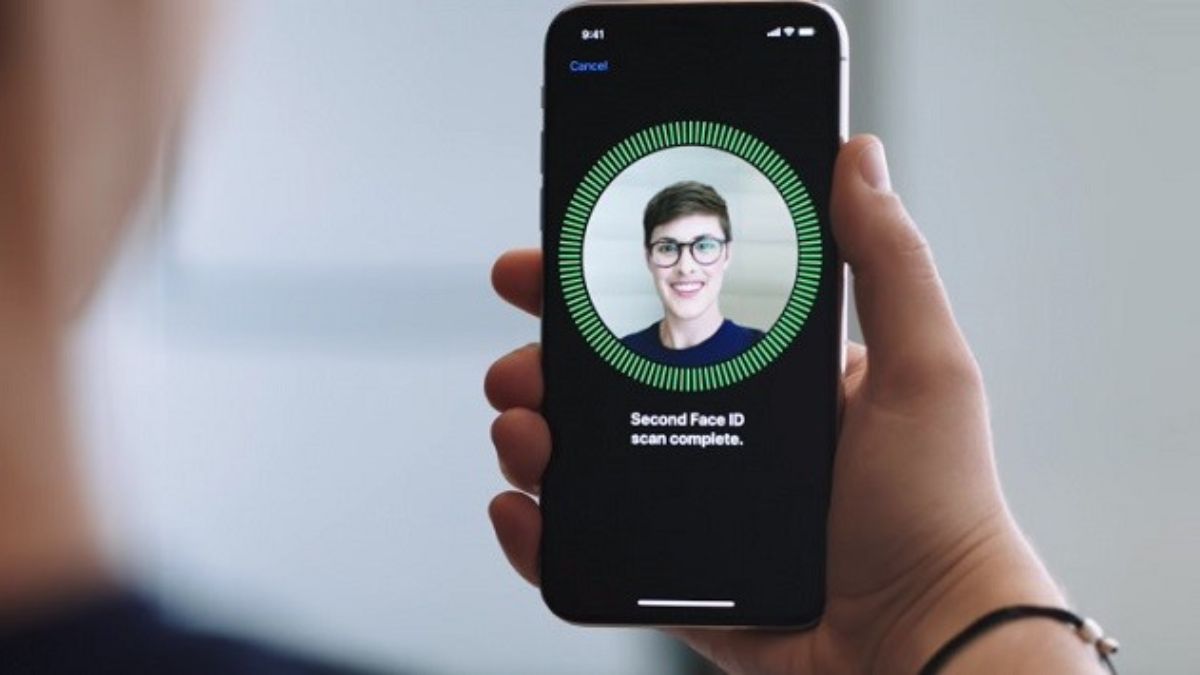
- Tính độc lập với ánh sáng: Công nghệ nhận diện khuôn mặt này có khả năng hoạt động trong nhiều điều kiện ánh sáng khác nhau, bao gồm cả trong điều kiện ánh sáng mờ và trong bóng tối. Hệ thống cảm biến của nó sử dụng ánh sáng cấu trúc để xác định các đặc trưng trên khuôn mặt. Vì vậy, nó không bị ảnh hưởng bởi mức độ sáng tối hoặc sáng quá mức.
Vậy điều đặc biệt nhất về tính bảo mật của Face ID là gì? Đó là nó có khả năng thích nghi với sự thay đổi của khuôn mặt người dùng theo thời gian. Nó có khả năng học hỏi và cải thiện độ chính xác nhận diện qua các lần sử dụng, bao gồm cả khi người dùng thay đổi kiểu tóc, đeo kính hoặc mắt kính áp
Face ID iPhone hoạt động như thế nào?
Face ID trên điện thoại iPhone hoạt động theo các bước sau:
- Quét khuôn mặt: Khi người dùng mở khóa thiết bị hoặc cần xác thực một giao dịch, cảm biến TrueDepth trên iPhone sẽ bắt đầu quét khuôn mặt của người dùng.
- Tạo bản sao 3D: Cảm biến TrueDepth sử dụng công nghệ ánh sáng cấu trúc (structured light) để tạo ra một bản sao 3D của khuôn mặt. Nó sử dụng hàng trăm điểm đặc trưng trên khuôn mặt, bao gồm các đường viền, đường nét, và khoảng cách giữa các điểm, để tạo ra một biểu đồ khuôn mặt độc nhất.
- So sánh dữ liệu: Dữ liệu khuôn mặt được tạo ra từ quá trình quét sẽ được so sánh với các dữ liệu khuôn mặt đã được lưu trữ trước đó trên thiết bị. Dữ liệu này được mã hóa và lưu trữ an toàn trong 'Secure Enclave' của iPhone.
- Xác thực và mở khóa: Nếu dữ liệu khuôn mặt mới khớp với dữ liệu khuôn mặt đã lưu trữ, Face ID xác nhận tính đúng đắn của người dùng và mở khóa thiết bị hoặc xác thực giao dịch. Khi xác thực thành công, người dùng có thể truy cập vào các ứng dụng, dữ liệu và chức năng của thiết bị.

Đáng chú ý, Face ID cũng hỗ trợ các tính năng bảo mật như việc nhận diện mắt và gửi dữ liệu xác thực qua một kết nối mã hóa an toàn để ngăn chặn việc giả mạo hoặc đánh cắp dữ liệu khuôn mặt. Ngoài ra, nó cũng có khả năng thích nghi với sự thay đổi của khuôn mặt người dùng theo thời gian và hoạt động trong nhiều điều kiện ánh sáng khác nhau.
Những ưu điểm khi dùng Face ID
Công nghệ nhận diện khuôn mặt giúp mở khóa thiết bị chỉ bằng một cái nhìn, không cần phải thực hiện thao tác vật lý như nhập mật khẩu hoặc sử dụng vân tay. Vậy những ưu điểm vượt trội khi dùng Face ID là gì? Cùng Sforum tìm hiểu ngay dưới đây:
Tốc độ mở khóa nhanh hơn cả Touch ID
Có thể nói rằng Face ID thường có tốc độ mở khóa nhanh hơn so với Touch ID. Quá trình nhận diện khuôn mặt trên điện thoại diễn ra trong thời gian rất ngắn, chỉ mất vài giây để quét và xác minh tính đúng đắn của khuôn mặt người dùng. Khi người dùng nhìn vào màn hình, thiết bị thường đã mở khóa sẵn để sử dụng.
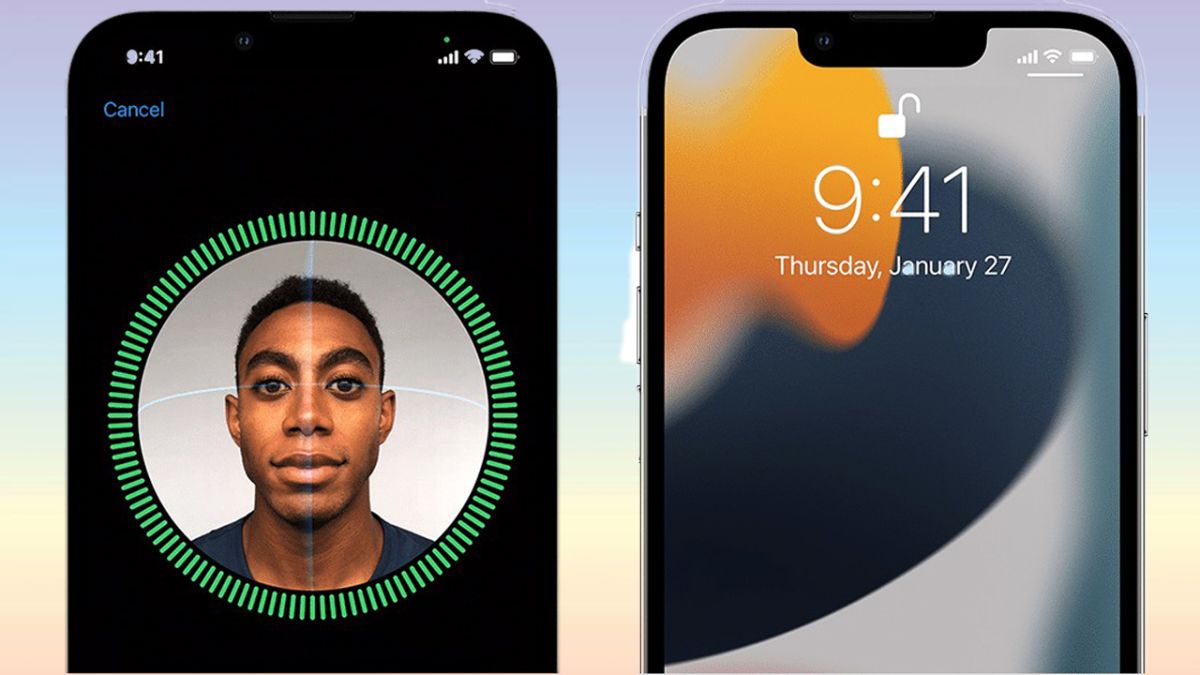
So với Touch ID, công nghệ mở khóa nhận diện khuôn mặt không yêu cầu người dùng phải di chuyển tay và chạm vào cảm biến vân tay trên thiết bị. Việc mở khóa chỉ đơn giản là nhìn vào màn hình, làm cho quá trình mở khóa nhanh chóng và tiện lợi hơn.
Tỉ lệ phân biết khuôn mặt thật/giả lên đến 1 triệu lần
Theo Apple, tỉ lệ FAR của Face ID là khoảng 1 trong 1 triệu. Điều này có nghĩa là tỉ lệ sai chấp nhận một khuôn mặt giả như là khuôn mặt thật chỉ là 1 trong 1 triệu lần. Công nghệ nhận diện khuôn mặt được thiết kế để có mức độ chính xác cao để ngăn chặn việc sử dụng khuôn mặt giả để đánh lừa hệ thống.

Cách thiết lập Face ID trên iPhone đơn giản
Face ID cung cấp một phương thức tiện lợi và an toàn để mở khóa thiết bị di động và xác thực các giao dịch. Nó có khả năng hoạt động trong nhiều điều kiện ánh sáng khác nhau và có khả năng học hỏi và thích nghi với thay đổi của khuôn mặt người dùng theo thời gian.
Cách cài đặt Face ID và diện mạo thay thế trên iPhone
Để thiết lập Face ID và diện mạo thay thế trên iPhone, làm theo các bước sau:
Bước 1: Mở ứng dụng 'Cài đặt' trên iPhone của bạn. Chạm vào 'Face ID và Mật khẩu' (trên một số phiên bản iOS cũ hơn, bạn có thể thấy 'Touch ID và Mật khẩu').

Bước 2: Nhập mã khóa của bạn nếu được yêu cầu. Chạm vào 'Thêm khuôn mặt' hoặc 'Thiết lập Face ID'. Nếu bạn đã từng cài đặt Face ID trước đó, bạn có thể chỉnh sửa nó tại đây.
Trên màn hình hướng dẫn, hãy đặt iPhone trước mặt bạn và đảm bảo khuôn mặt của bạn nằm trong khung hình.
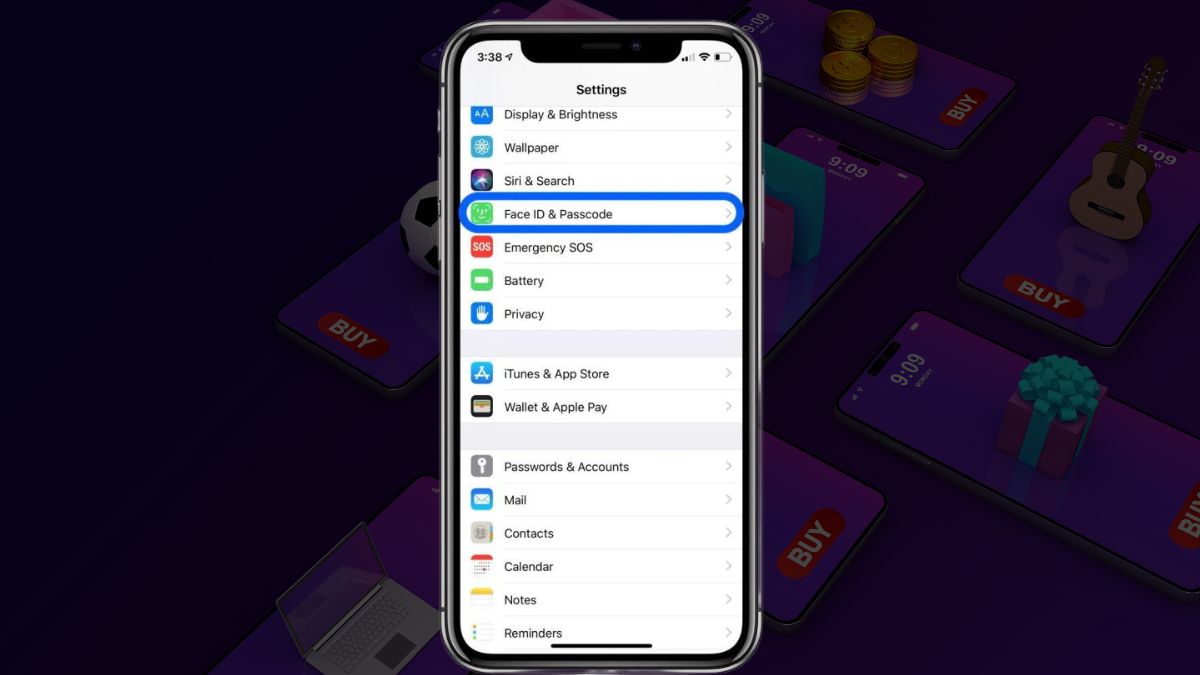
Khi bạn đã sẵn sàng, chạm vào 'Bắt đầu' và di chuyển đầu của bạn từ dưới lên trên trong một chuyển động liên tục. Một dòng tiến trình sẽ hiển thị để cho bạn biết quá trình quét đang diễn ra.
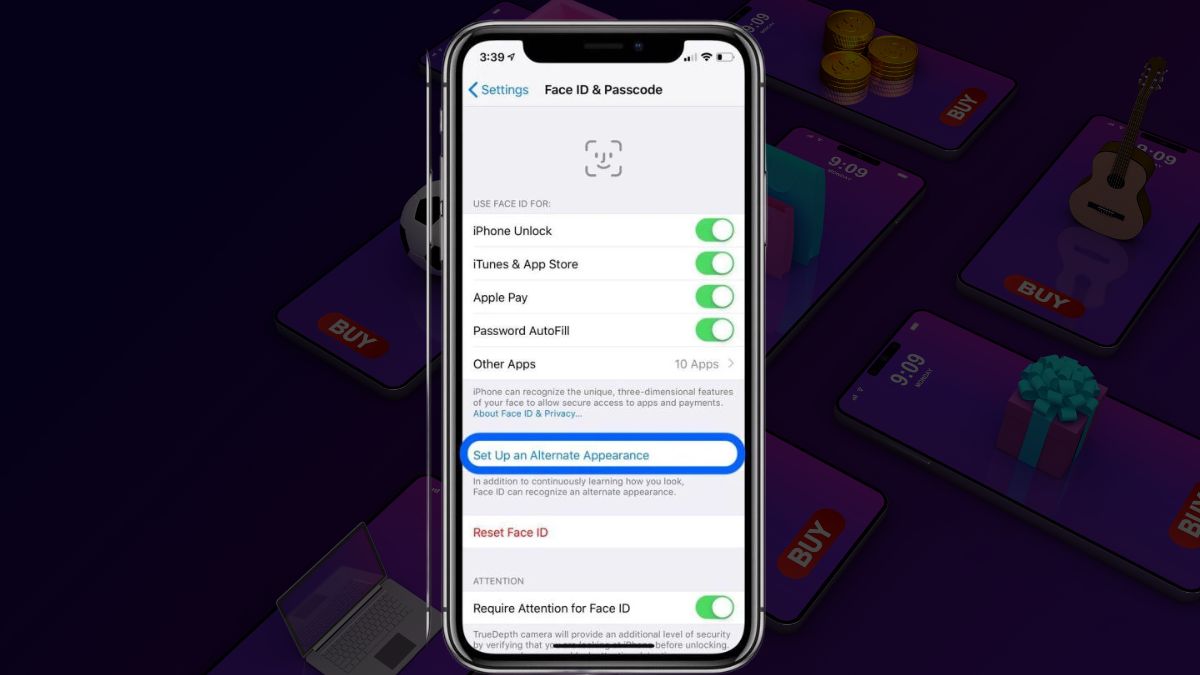
Tiếp theo, di chuyển đầu của bạn từ trên xuống dưới trong một chuyển động liên tục. Làm như vậy giúp quá trình quét khuôn mặt từ các góc độ khác nhau. Khi quá trình quét hoàn tất, một thông báo sẽ hiển thị cho biết Face ID đã được thiết lập thành công.
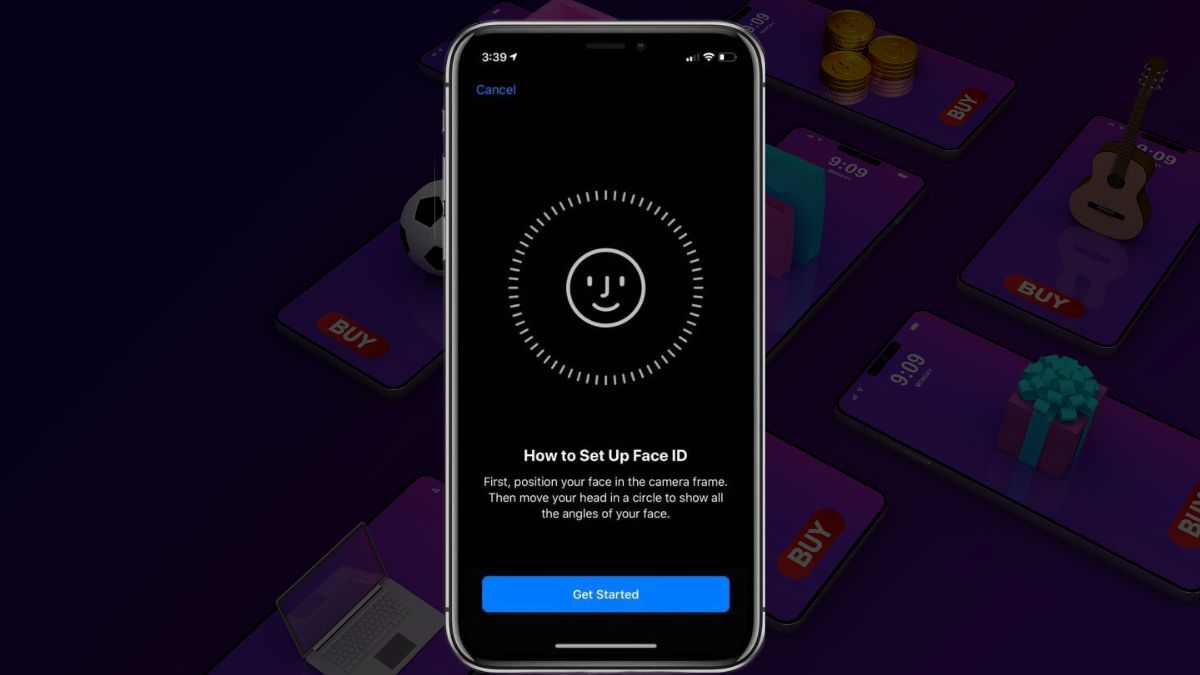
Bước 3: Sau khi diện mạo thay thế đã được thiết lập, bạn có thể sử dụng nó như một phương pháp mở khóa thay thế khi tính năng mở khóa nhận diện khuôn mặt không hoạt động. Điều này cho phép bạn có nhiều tùy chọn để mở khóa thiết bị dựa trên tình huống và điều kiện sử dụng.

Cách cài đặt Face ID khi đeo khẩu trang
Để cài đặt Face ID và diện mạo thay thế trên iPhone khi đep khẩu trang, bạn có thể làm theo các bước hướng dẫn dưới đây:
Bước 1: Mở ứng dụng 'Cài đặt' trên iPhone. Chọn 'Face ID & Mật mã'. Nhập mã khóa của bạn nếu được yêu cầu.

Bước 2: Bật chức năng 'Face ID với khẩu trang' nếu bạn muốn sử dụng tính năng nhận diện khuôn mặt ngay cả khi đeo khẩu trang. Làm theo hướng dẫn trên màn hình để thiết lập.

Nếu bạn thường xuyên đeo kính, bạn có thể cải thiện độ chính xác của Face ID bằng cách chọn 'Thêm kính' và làm theo hướng dẫn để thêm một cặp kính trong suốt (không phải kính râm) vào diện mạo của bạn.
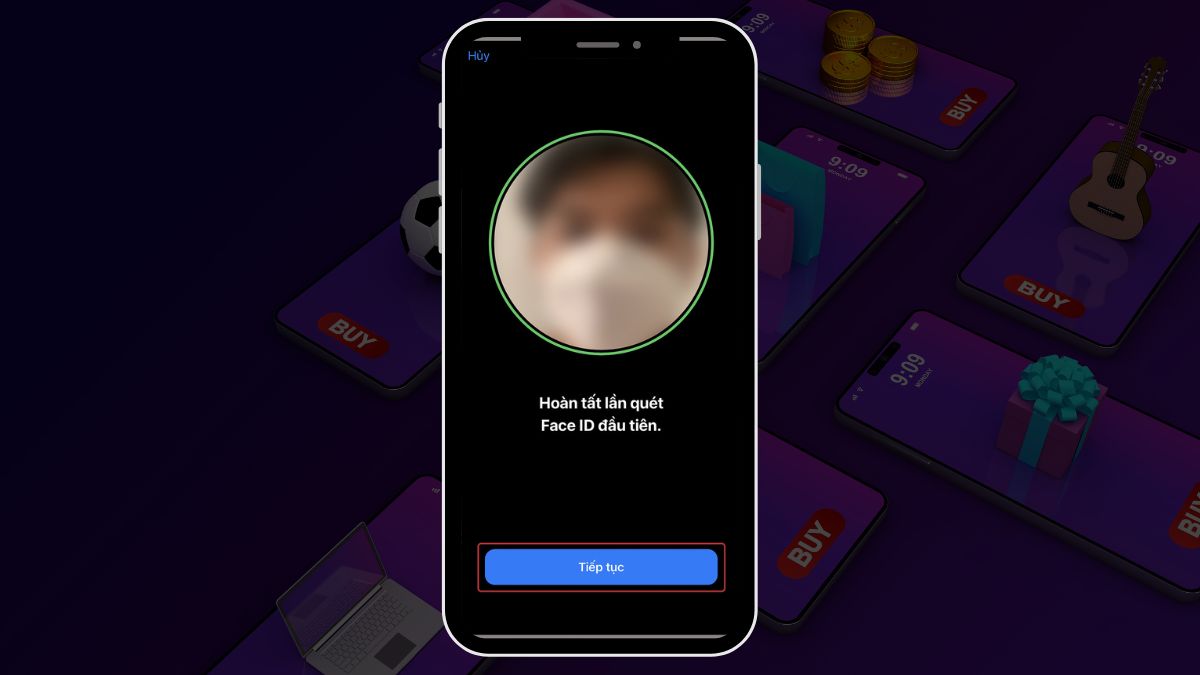
Nếu bạn không muốn sử dụng Face ID khi đeo khẩu trang, bạn có thể tắt chức năng 'Face ID với khẩu trang'.
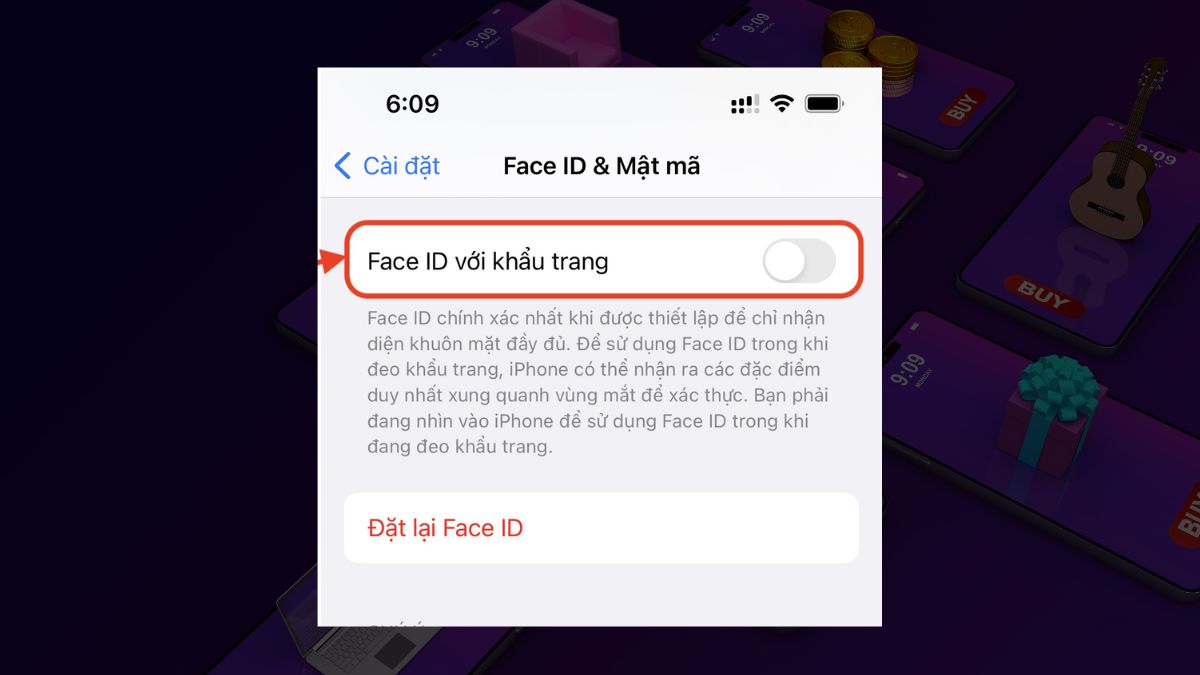
Bạn cũng có thể sử dụng Apple Watch để mở khóa iPhone trong khi đeo khẩu trang. Để làm điều này, hãy xem hướng dẫn về cách mở khóa iPhone bằng Apple Watch.
Bằng cách thực hiện các bước trên, bạn có thể tùy chỉnh cài đặt Face ID và sử dụng diện mạo thay thế để mở khóa iPhone khi đối diện với các tình huống như đeo khẩu trang hay đeo kính.
Cách tắt Face ID tạm thời
Để tạm thời tắt Face ID trên iPhone, bạn có thể làm theo các bước sau:
Bước 1: Nhấc iPhone lên hoặc nhấn nút nguồn (Power) trên thiết bị để hiển thị màn hình khóa.

Bước 2: Nhấn hai lần liên tiếp vào nút Ngủ (Sleep/Wake) hoặc nút bên (trên iPhone X hoặc mới hơn) hoặc nút Trang chủ (Home) (trên các phiên bản iPhone trước) nhanh chóng.
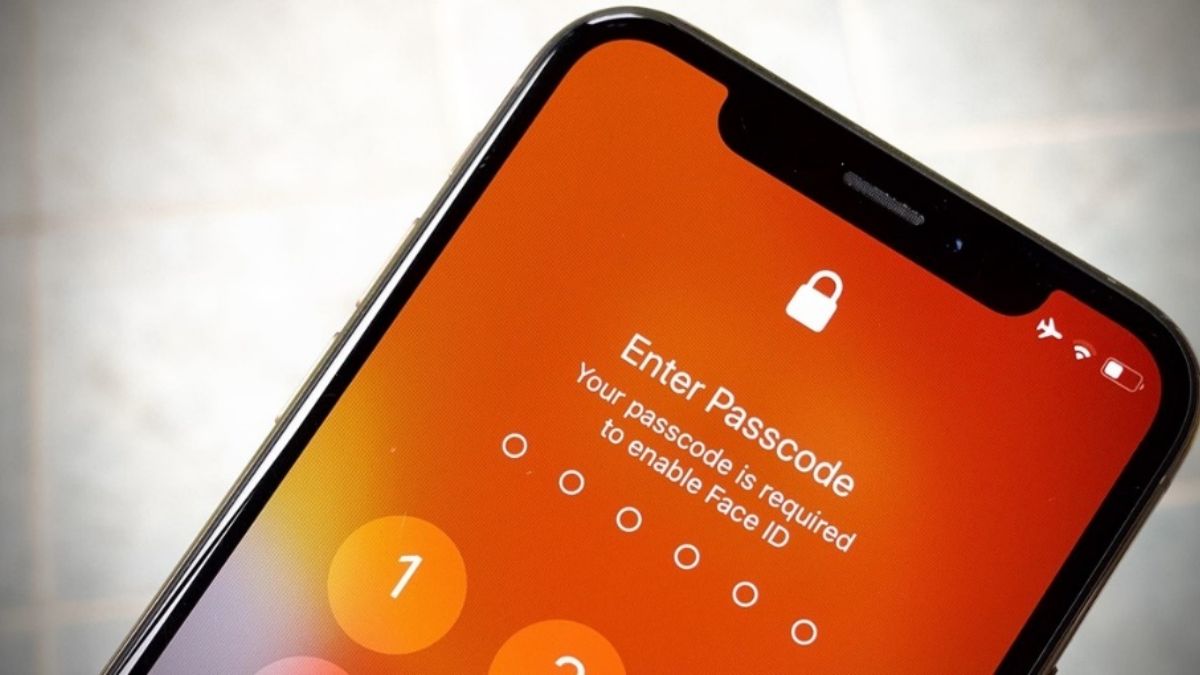
Khi bạn thực hiện bước trên, màn hình khóa sẽ hiển thị và Face ID sẽ tạm thời bị tắt.
Điều này có nghĩa là trong trạng thái tắt Face ID tạm thời, để mở khóa iPhone hoặc xác thực bất cứ giao dịch gì, bạn sẽ cần nhập mã khóa bảo mật của mình. Tính năng nhận diện khuôn mặt sẽ không hoạt động cho đến khi bạn bật lại hoặc sử dụng các phương pháp mở khóa khác như nhận dạng khuôn mặt hoặc nhận dạng dấu vân tay (nếu có).
Cách tắt Face ID
Để tắt Face ID hoàn toàn trên iPhone, bạn có thể làm theo các bước sau:
Bước 1: Mở ứng dụng 'Cài đặt' trên iPhone của bạn.
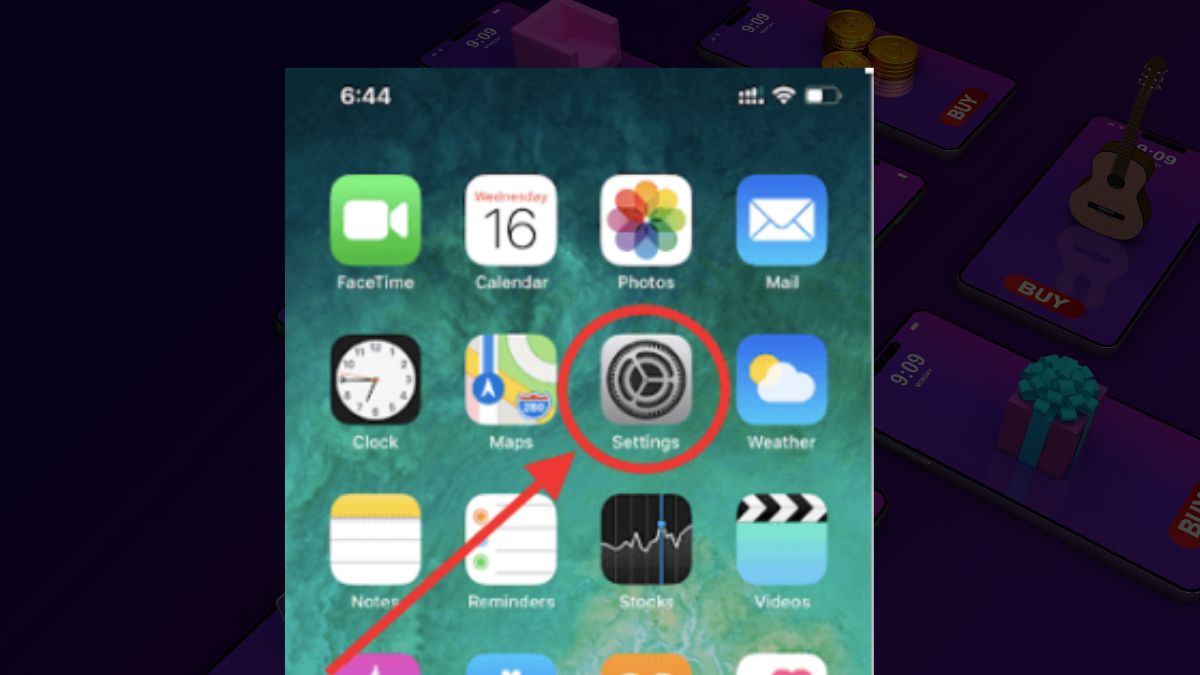
Bước 2: Chạm vào 'Face ID và Mật khẩu' (trên một số phiên bản iOS cũ hơn, bạn có thể thấy 'Touch ID và Mật khẩu').

Bước 3: Nhập mã khóa của bạn nếu được yêu cầu. Chạm vào 'Tắt Face ID'.
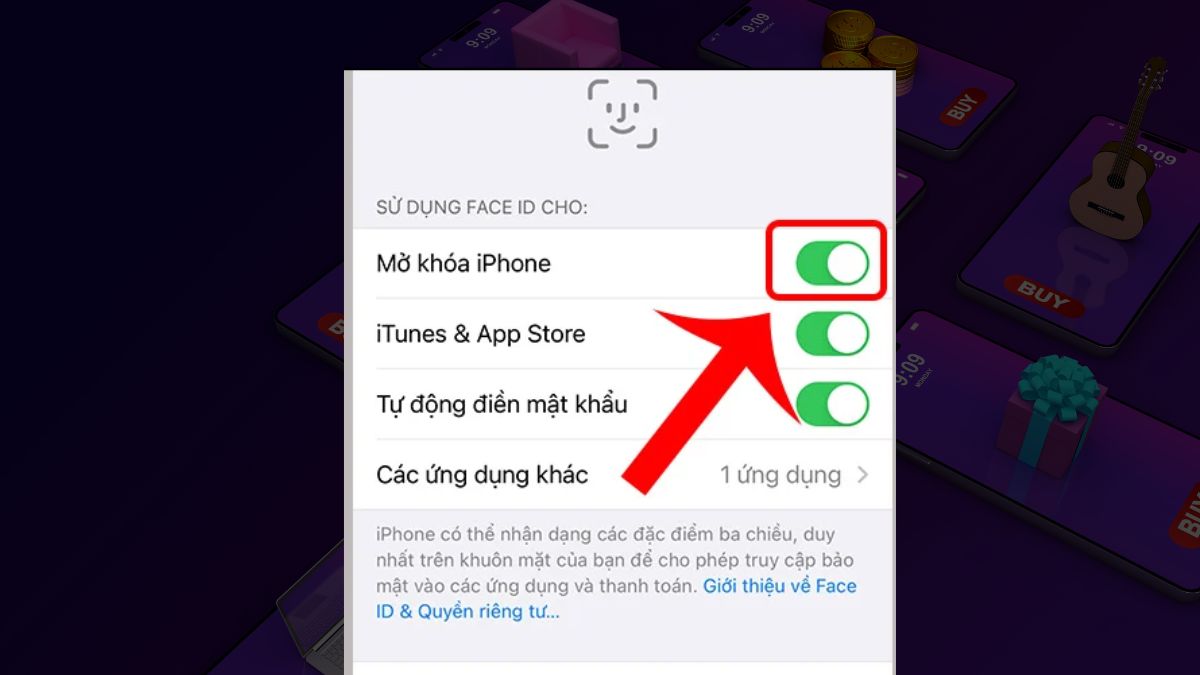
Khi bạn tắt Face ID, hệ thống sẽ không sử dụng chức năng nhận dạng khuôn mặt để mở khóa thiết bị, xác thực giao dịch hoặc truy cập vào các ứng dụng. Bạn sẽ cần sử dụng phương pháp mở khóa thay thế như nhập mã khóa hoặc sử dụng Touch ID (nếu có) để thực hiện các tác vụ trên iPhone của bạn.
Bài viết trên đã mang đến cho bạn thông tin chi tiết về Face ID là gì cũng như những ưu điểm, tính bảo mật, cách cài đặt tính năng này trên iPhone. Nếu có bất kỳ thắc mắc gì hoặc cần tư vấn thêm, hãy nhanh chóng để lại bình luận bên dưới để Sforum có thể hỗ trợ bạn.
- Xem thêm bài viết chuyên mục:Thủ thuật điện thoại








Bình luận (0)